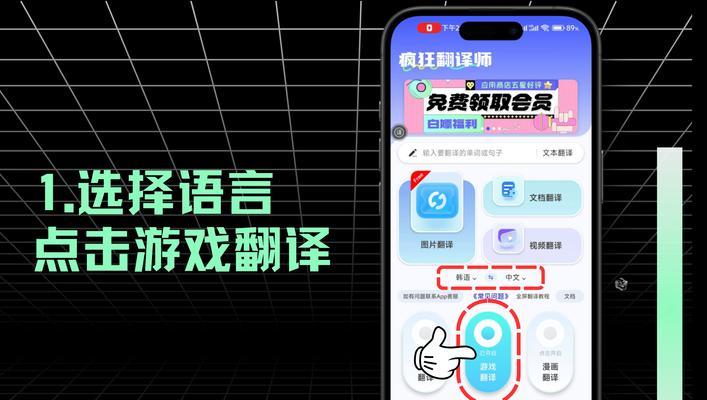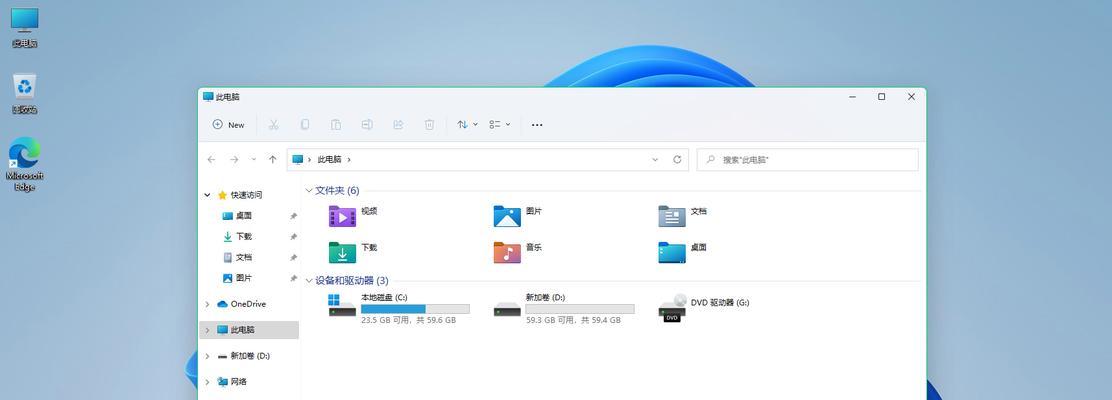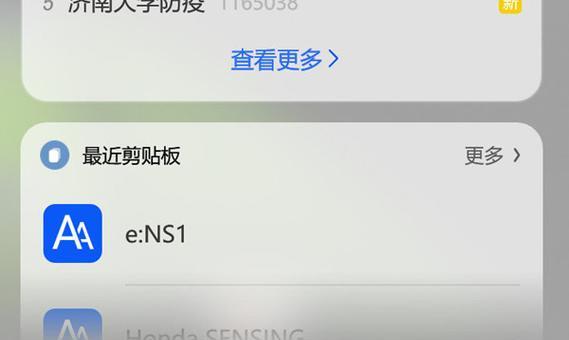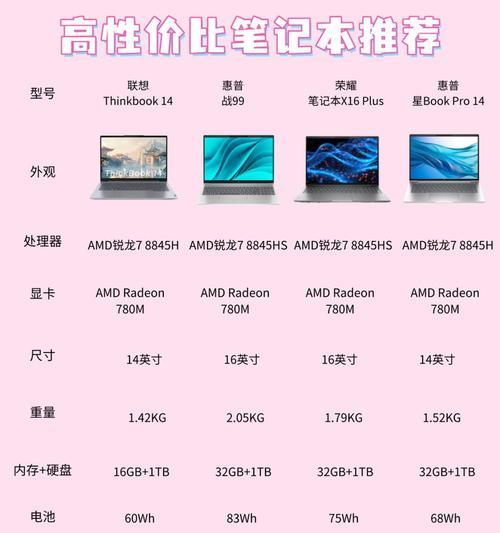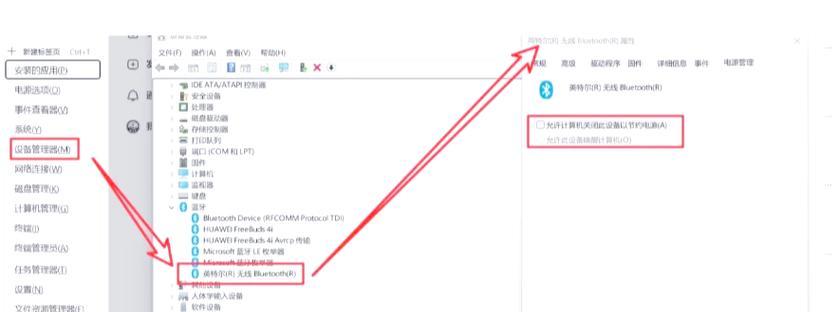电脑播放音乐切换歌曲时无声的原因?
- 数码百科
- 2025-03-04
- 33
在使用电脑播放音乐时,我们偶尔会遇到切换歌曲时突然无声的烦恼。这不仅影响我们听音乐的连贯性,而且可能表明存在一些系统或硬件方面的问题。本文将深入剖析造成这个问题的多种可能原因,并提供详细的解决策略,以帮助您迅速恢复音乐的美妙旋律。
一、电脑播放音乐无声的常见原因
在进行具体操作之前,先了解一下导致播放音乐无声的常见原因是有益的。这类问题可能与以下几个方面有关:
音频驱动程序问题
音频输出设备(如扬声器或耳机)问题
操作系统设置问题
音频文件本身问题
软件冲突或问题
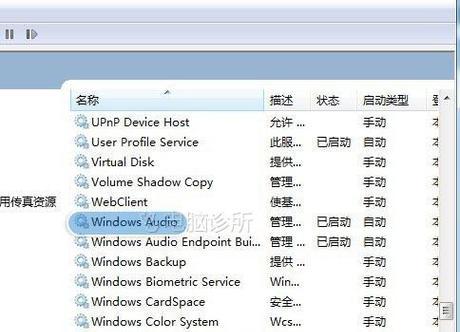
二、音频驱动程序问题
音频驱动程序是连接电脑硬件与操作系统的桥梁。过时或损坏的驱动程序可能导致声音中断。
如何检查和更新音频驱动程序
1.在设备管理器中检查驱动状态:
进入电脑的“设备管理器”。
展开“声音、视频和游戏控制器”分支。
右键点击您的音频设备,选择“更新驱动程序软件”。
如果有可用更新,选择自动搜索更新的驱动程序。
2.通过官方网站手动更新:
访问声卡或电脑制造商的官方网站。
根据您的电脑型号和操作系统下载最新驱动程序。
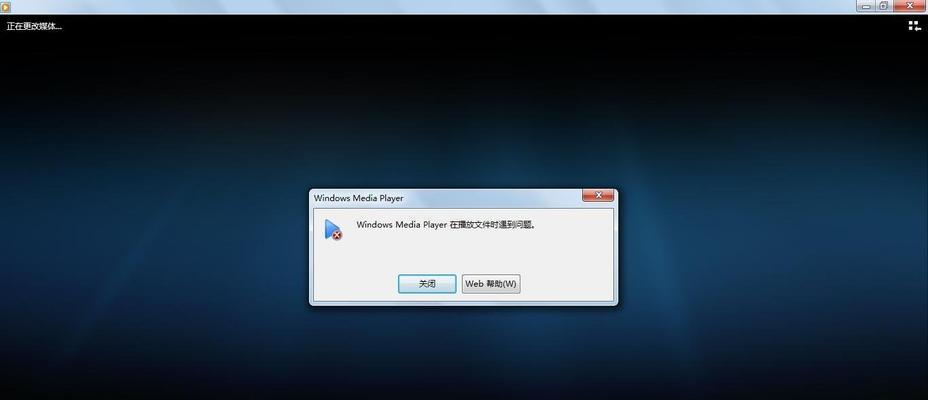
三、音频输出设备问题
有时,问题可能出在外部输出设备上,比如扬声器或耳机。
确认音频输出设备工作正常的方法
1.更换耳机或扬声器:
尝试使用另一副耳机或不同品牌的扬声器来测试。
如果问题依旧,可能是声卡或笔记本内置扬声器的问题。
2.检查连接:
断开然后重新连接音频线,确保所有的连接都是牢固的。
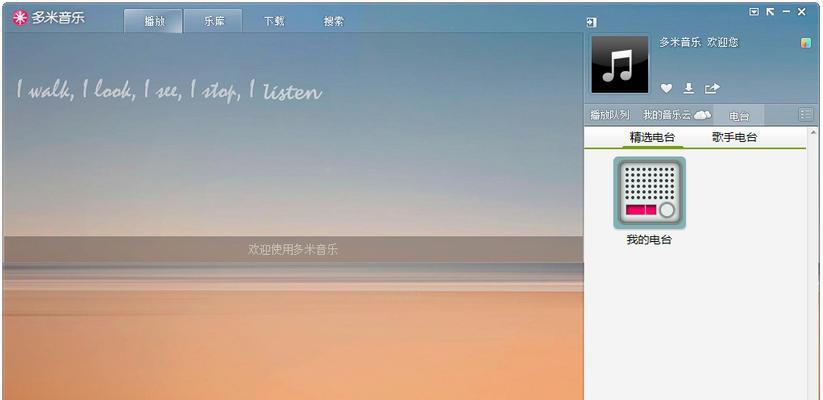
四、操作系统设置问题
操作系统的设置有时会不经意地影响到声音输出。
检查和修正声音设置的方法
1.音量调节:
确认电脑音量已打开,且没有静音。
调整系统音量至较大的水平。
2.音频输出设备选择:
在系统声音设置中,确保选中的输出设备是您当前使用的设备。
3.声音播放设备属性设置:
右键点击电脑右下角的音量图标,选择“声音”。
查看播放选项卡中,您所使用的设备是否为默认设备,并检查其属性是否正确。
五、音频文件本身问题
音频文件损坏或格式不支持也可能导致无声。
音频文件检查及转换建议
1.试听其他音频文件:
用其他音频文件替换当前无声的文件进行播放,以判断是否是文件本身的问题。
2.转换音频格式:
使用音频格式转换工具将文件转换为常见的MP3或WAV格式,看是否能播放。
六、软件冲突或问题
有时候,安装的第三方软件可能会与音频系统产生冲突。
如何发现和解决软件冲突
1.禁用启动项:
使用任务管理器,禁用部分启动项,逐个测试以排除软件冲突的可能。
2.重置播放软件设置:
若怀疑是特定音乐播放软件的问题,尝试重置该软件的设置或重新安装。
七、综合以上,如何确保音乐播放流畅无阻?
通过上述各个环节的排查,您应该能够定位问题所在,并采取相应的解决措施。为了确保音乐播放流畅无阻,建议定期执行以下维护步骤:
定期检查和更新音频驱动程序。
确保音频输出设备无损坏,连接正确。
定期评估和校准操作系统的声音设置。
及时检查并更换损坏的音频文件。
仔细管理第三方软件,避免造成不必要的冲突。
通过遵循本文中提供的详细指导步骤,您应该能够有效解决电脑播放音乐切换歌曲时无声的问题,并确保未来能够享受无中断的音乐体验。如果问题仍未解决,可能需进一步深入诊断或寻求专业技术支持。
版权声明:本文内容由互联网用户自发贡献,该文观点仅代表作者本人。本站仅提供信息存储空间服务,不拥有所有权,不承担相关法律责任。如发现本站有涉嫌抄袭侵权/违法违规的内容, 请发送邮件至 3561739510@qq.com 举报,一经查实,本站将立刻删除。!
本文链接:https://www.wanhaidao.com/article-8280-1.html